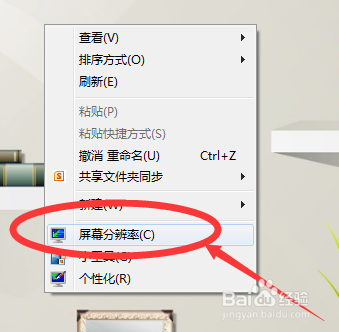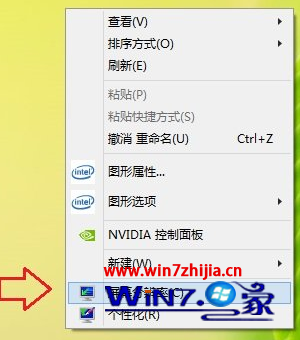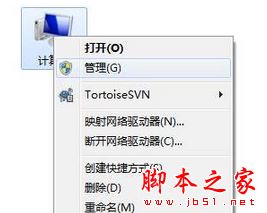投影仪画面比例怎么调节? 投影仪调节画面大小的教程
在用电脑连接投影仪的时候,发现投出来的画面有时候是全屏的,有时候只能占一部分画面,由于涉及到电脑和投影仪的匹配问题,所以有时候需要从这两方面来调整,那么具体怎么调整呢,接下来看教程。

一、投影仪的设置
1、打开投影仪,连接上笔记本电脑,此刻会自动显示画面,一般投影仪的画面比例主要有两种,一种是4:3,一种是16:9的,所以根据自己的情况来选择。

2、如果要调整画面比例,此刻就按一下遥控器的menu键,中文是菜单键。

3、接着投影画面会显示menu菜单的设置界面,此刻显示的宽高比就是4:3,也是目前大部分投影的比例,像素基本上就是1024x768,要修改的话,直接打开该选项。

4、选择了之后,就可以看到4:3已经变成了16:9,同时可以看到画面也变成宽屏了,这里设置的所有选项都会自动保存,设置好后退出menu菜单键即可。

二、电脑的设置
1、有时候就算是投影仪调整了比例,但是画面还没有变化,这个时候就要调整电脑的显示设置了,在桌面右击鼠标,在弹出的右键菜单中选择显示设置选项。

2、接着进入到显示设置的界面,找到分辨率的选项,一般笔记本的显示比例是16:9.也就是宽屏的,投影仪投到幕布上显示的也是16:9的。

3、如果要调整成4:3的画面就需要将分辨率改为1024X768,这样投影投在幕布上就是4:3的,也就是全屏的画面。

以上就是投影仪调节画面大小的教程,希望大家喜欢,请继续关注潘少俊衡。
相关推荐:
版权声明
本文仅代表作者观点,不代表本站立场。
本文系作者授权发表,未经许可,不得转载。
本文地址:/bangongshebei/86462.html